Lägg till emojis i ämnesraden i ditt e-postmeddelande
Senast uppdaterad: juni 28, 2023
Tillgänglig med något av följande abonnemang, om inte annat anges:
|
|
Du kan lägga till emojis i e-postens ämnesrad i avsnittetE-postuppgifter i e-postredigeraren.
Lägg till emojis i din ämnesrad
- I ditt HubSpot-konto navigerar du till Marknadsföring > E-postmeddelande med marknadsföring.
- Klicka på namnet på ditt e-postutkast eller klicka påSkapa e-post.
- Klicka påRedigera detaljer på flikenRedigera på flikenRedigera.
- Klicka på emojiikonen emojibredvid fältetÄmnesrad.
- Bläddra eller sök efter din emoji och klicka sedan på emojin för att lägga till den i ämnesraden.
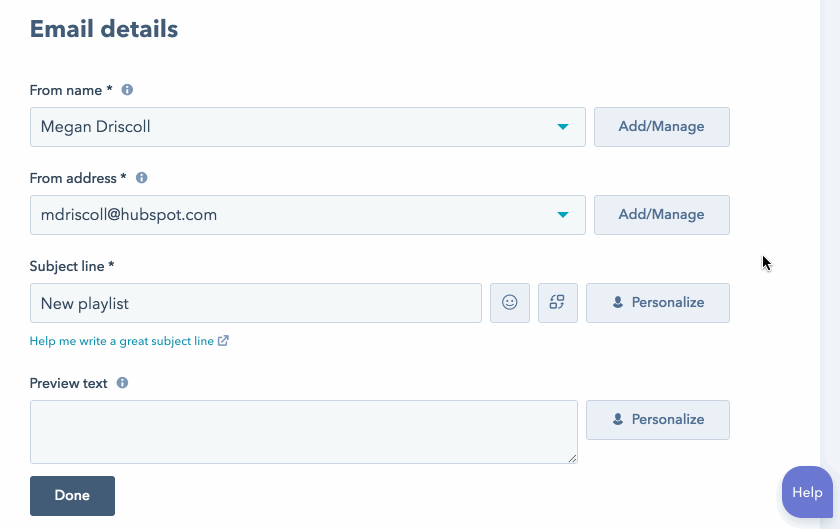
- Ange resten av uppgifterna i ditte-postmeddelande och klicka sedan påKlart.
- När du har skapat ditt e-postmeddelande klickar du på Skicka ellerPublicera.
Stöd för emojis
Emojis i din ämnesrad ger visuellt intresse och ökar engagemanget hos dina mottagare. Men tänk på att för många emojis kan se ut som skräppost i mottagarens e-postfilter. I de flesta fall är det bäst att hålla sig till en eller två. Läs mer om bästa praxis för att lägga till emojis i din e-postämnesrad.
Emojis stöds av de flesta större e-postklienter, men de kan visas på olika sätt beroende på mottagarens e-postklient, webbläsare eller operativsystem. Emojis kan till exempel visas i färg för vissa mottagare och i svartvitt för andra.


Du kan användaTesta i olika e-postklienteri redigeraren för att förhandsgranska hur dina emojis kommer att visas för dina kontakter. Du kan granska öppningar och klick från tidigare e-postkampanjer för att se vilken e-postklient dina prenumeranter använder.
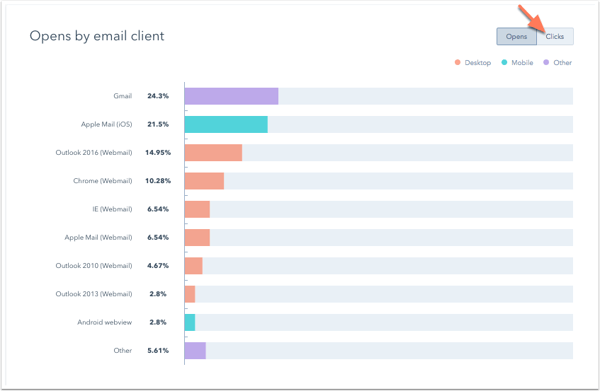
Eftersom emojis inte visas i alla klienter bör emojis inte ersätta orden i din ämnesrad..

Använd istället emojis för att lägga till visuellt intresse och engagemang till din befintliga ämnesrad.
